Como baixar filmes e séries da Netflix para ver offline em Android, iPhone, iPad e Windows

Visão geral rápida
Muitos assinantes ficam frustrados quando a conexão falha durante uma maratona. Baixar conteúdo da Netflix para o armazenamento local resolve isso: você pode assistir sem internet, economizar dados móveis e garantir entretenimento em viagens. Este guia ensina passo a passo como baixar em cada dispositivo compatível, como configurar preferências e quais limitações ou alternativas considerar.
Important: conteúdo e direitos de exibição variam por título e região; nem tudo pode ser baixado.
Dispositivos compatíveis com downloads da Netflix
A visualização offline da Netflix funciona nos seguintes dispositivos e versões mínimas de sistema operacional:
- iPhone, iPad ou iPod touch com iOS 9.0 ou superior
- Smartphone ou tablet Android com Android 4.4.2 ou superior
- Tablet Amazon Fire com Fire OS 4.0 ou superior
- Tablet ou computador com Windows 10 (versão 1709 ou mais recente) ou Windows 11
- Alguns modelos de Chromebook e Chromebox
Se o seu dispositivo não estiver na lista, verifique atualizações do sistema e da app store; recursos como “Downloads para você” podem exigir hardware/versão específicos.
Preparando-se antes de baixar
Checklist rápido:
- Verifique espaço de armazenamento disponível (veja Configurações do sistema).
- Confirme que o app Netflix está atualizado.
- Ajuste a qualidade de download para equilibrar espaço e qualidade (Padrão/Alta).
- Ative “Somente Wi‑Fi” se quiser evitar uso de dados móveis.
- Confirme se o título é elegível para download (nem todo conteúdo está disponível).
Como baixar Netflix no Android
Pré‑requisito: app oficial da Netflix instalado e conta ativa.
Passos:
- Abra o app Netflix no Android.
- Selecione seu perfil.
- Navegue ou pesquise o filme ou episódio que deseja (por exemplo, Better Call Saul).
- Toque no ícone de seta para baixo para iniciar o download.
- Para acompanhar o progresso, toque em Mais > Meus downloads.

Dica: alguns títulos permitem escolher a qualidade antes de baixar; outros downloads múltiplos podem ser concluídos em paralelo dependendo do dispositivo.
Como baixar Netflix no iPhone
Pré‑requisito: app Netflix atualizado na App Store.
Passos:
- Abra o app e toque no seu perfil.
- Procure o filme ou episódio desejado.
- Toque no ícone de seta para baixar.
- Acompanhe o progresso em Mais > Meus downloads.
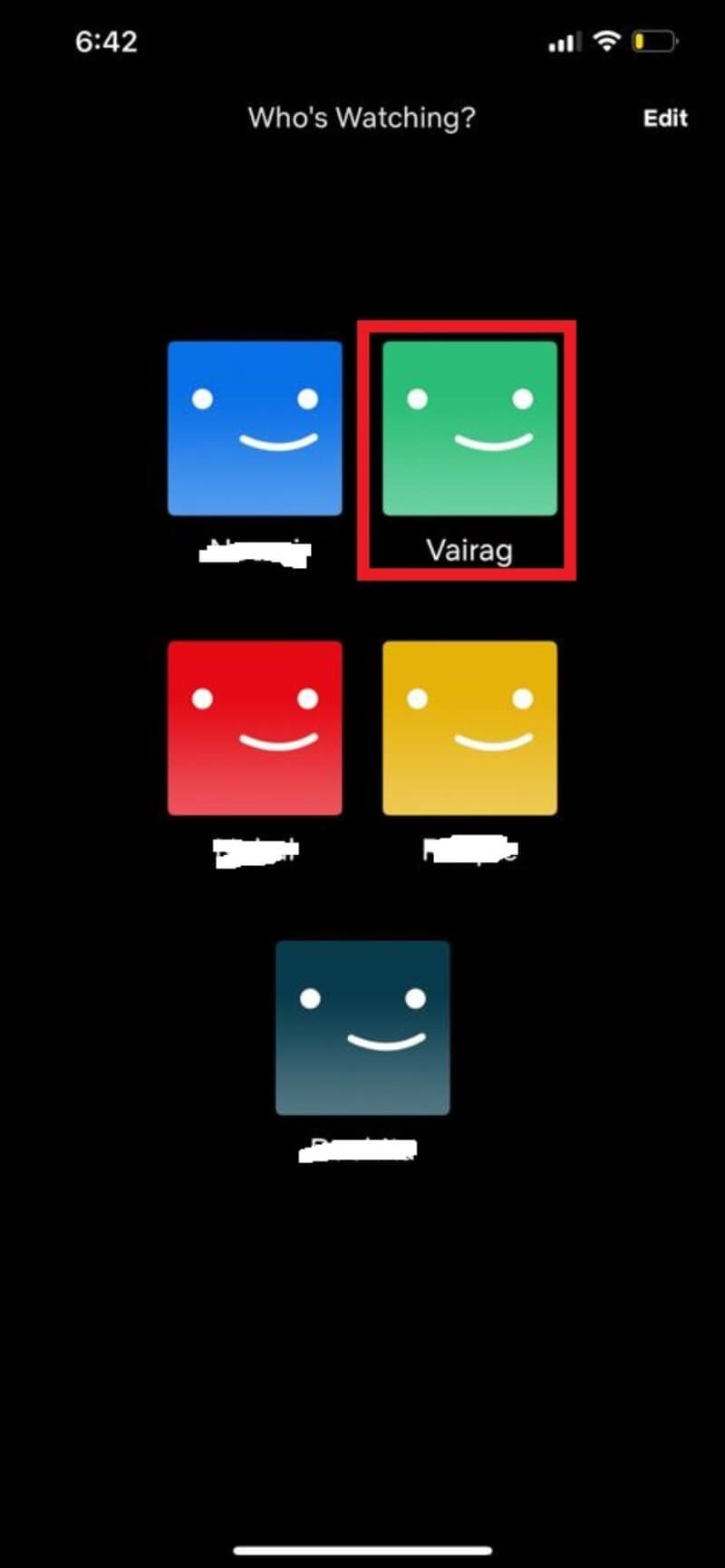
Nota: iOS e iPadOS podem solicitar permissão para usar armazenamento; conceda quando solicitado.
Como baixar Netflix no iPad
O processo no iPad é idêntico ao do iPhone: instale o app oficial, entre no perfil e use a seta de download. Verifique Meus downloads para acessar o conteúdo baixado.
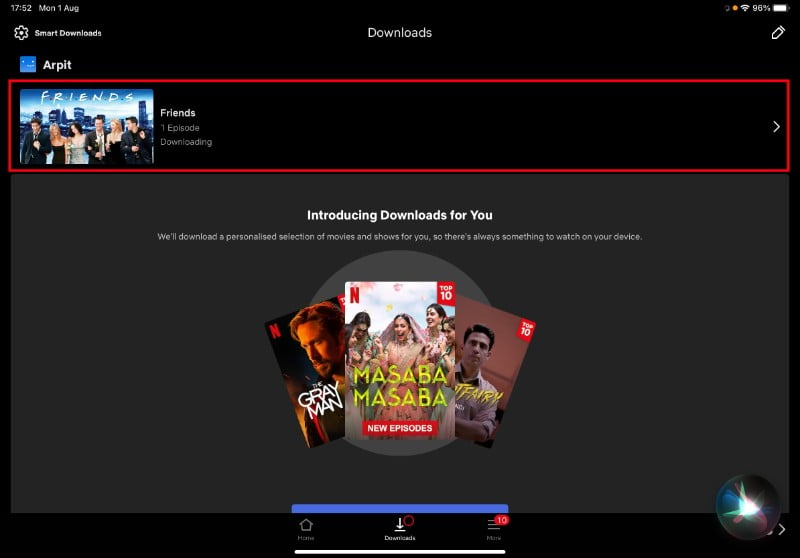
Como baixar Netflix no Windows
A versão web da Netflix (navegador) não suporta downloads. É necessário instalar o aplicativo Netflix disponível na Microsoft Store.
Passos:
- Abra a Microsoft Store e procure por Netflix ou siga o link direto na Microsoft Store.
- Clique em Obter/Instalar e, em seguida, em Iniciar/Executar quando concluído.
- Entre no app com sua conta Netflix e selecione seu perfil.
- Encontre o filme ou episódio e clique em Baixar.
- Para ver ou gerenciar downloads, abra o menu (três linhas/hambúrguer) > Meus downloads.
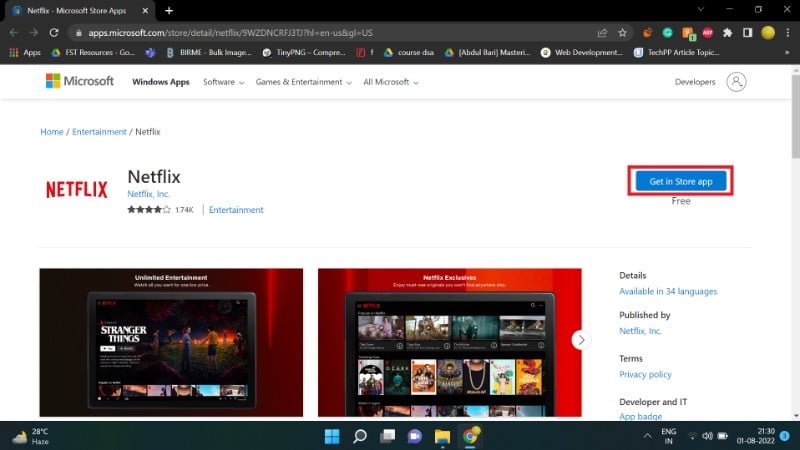
Nota: downloads em Windows ficam no armazenamento local do usuário; gerencie periodicamente para evitar falta de espaço.
Configurações de download da Netflix
Você pode ajustar preferências em App Settings (Configurações do app):
- Qualidade de download: Padrão (SD) ou Alta (HD quando disponível)
- Limitar a “Somente Wi‑Fi” para evitar uso de dados móveis
- Gerenciar local de armazenamento (em alguns Androids é possível escolher cartão SD)
- Deletar todos os downloads de uma vez
No Android, toque no ícone do perfil > Configurações do aplicativo. No Windows, acesse os três pontos na tela inicial do app para abrir as mesmas opções.
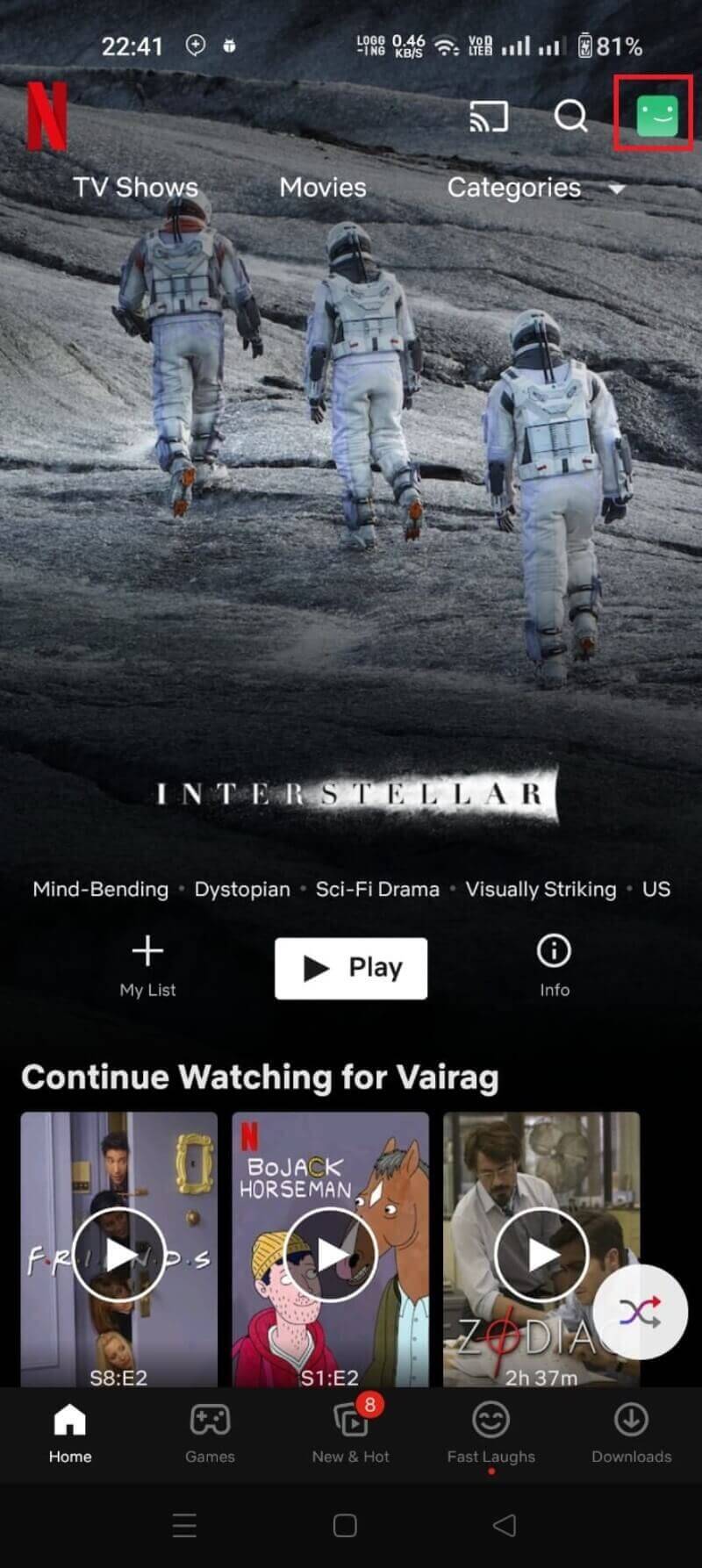
Smart Downloads e “Downloads para você”
Definições curtas:
- Smart Downloads: baixa automaticamente o episódio seguinte de uma série e exclui o episódio assistido para economizar espaço.
- Downloads para você: recurso que baixa automaticamente filmes e séries recomendados com base nas suas preferências e gêneros selecionados.
Como usar Smart Downloads:
- Abra Meus downloads no app.
- Ative Smart Downloads.
- Quando você terminar de assistir a um episódio baixado enquanto estiver online, o app baixa automaticamente o próximo episódio e remove o anterior.
Como usar Downloads para você:
- Em Mais > Downloads, encontre “Downloads para você”.
- Escolha gêneros e limite de armazenamento (se disponível).
- Toque em Aplicar; o app começará a baixar títulos sugeridos.
Limitação: “Downloads para você” pode exigir compatibilidade do dispositivo e espaço disponível.
Armazenamento e alocação por perfil
A Netflix permite que o proprietário da conta gerencie a cota de download por perfil em alguns planos. Isso evita que um perfil tonifique todo o espaço disponível. Além disso, o dono da conta pode remover dispositivos conectados em Account > Device Management para bloquear downloads em um aparelho perdido ou não autorizado.
Quando o download falha: causas comuns e soluções rápidas
Causas e correções:
- Espaço insuficiente: libere armazenamento ou escolha Qualidade Padrão.
- Título não disponível para download por contrato: tente outro título.
- Conexão intermitente: ative Somente Wi‑Fi ou use rede estável para baixar.
- App desatualizado: atualize no Google Play/App Store/Microsoft Store.
- Limite de downloads por dispositivo atingido: remova downloads antigos ou verifique limite de 100 downloads simultâneos por dispositivo.
Se nada funcionar, deslogue e faça login novamente, reinicie o dispositivo e reinstale o app.
Alternativas e quando os métodos oficiais falham
Alternativas (com ressalvas):
- Gravadores de tela ou capturadores (ex.: apps de gravação): funcionam em muitos sistemas, mas são demorados e podem infringir os termos de uso da Netflix.
- Softwares de terceiros que prometem converter downloads em MP4: riscos de segurança e violação de direitos autorais; desaconselhados.
Recomendação: use sempre o app oficial para evitar perda de acesso, bloqueio de conta ou problemas legais.
Questões legais e segurança
Baixar ou compartilhar conteúdo protegido por direitos autorais fora das ferramentas oficiais pode violar leis locais e os termos de serviço da Netflix. Softwares não oficiais podem conter malware e comprometer credenciais da sua conta. Se precisa de cópias para uso profissional (ex.: exibição pública), contacte a Netflix ou o detentor dos direitos para licenciamento apropriado.
Important: preservar a segurança da conta exige usar autenticação forte e não compartilhar credenciais.
Mini‑metodologia: preparar downloads para uma viagem (passo a passo prático)
- Planeje: estime tempo de viagem e selecione títulos (filmes/episódios).
- Espaço: libere 1–7 GB por hora dependendo da qualidade desejada (SD ≈1 GB/h; HD ≈2–3 GB/h; 4K ≈5–7 GB/h).
- Qualidade: selecione Padrão para muitos títulos ou Alta para menos títulos com melhor qualidade.
- Baixe: conecte a Wi‑Fi estável, inicie os downloads e verifique Meus downloads.
- Verifique: confirme que cada arquivo foi concluído e atualize Smart Downloads/Downloads para você conforme necessário.
- Offline: coloque o dispositivo em modo avião se quiser economizar bateria e evitar notificações.
Role‑based checklists (listas por perfil)
Para viajantes rápidos:
- Escolher 2–4 filmes e 6–10 episódios
- Baixar em Padrão para economizar espaço
- Confirmar Meus downloads antes de sair
Para pais que compartilham conta:
- Alocar cota por perfil se disponível
- Ativar controle parental quando necessário
- Baixar conteúdo infantil em modo offline para emergências
Para administradores de conta:
- Revisar Device Management para remover dispositivos antigos
- Ajustar Storage Allocation por perfil
- Monitorar downloads incomuns (sinais de comprometimento)
Matriz de compatibilidade rápida
- Android: downloads suportados na app oficial
- iOS / iPadOS: downloads suportados na app oficial
- Windows (Microsoft Store): downloads suportados
- macOS: sem app oficial — downloads não suportados
- Fire TV/FireStick: app disponível, mas downloads geralmente não suportados por limitações de armazenamento
- Chromebooks: suportados apenas em alguns modelos; verifique compatibilidade do seu modelo
Comparação entre qualidade e uso de armazenamento
- SD (Padrão): ≈ 1 GB por hora — bom para salvar espaço
- HD (Alta): ≈ 2–3 GB por hora — equilíbrio qualidade/espaço
- 4K (Ultra HD): ≈ 5–7 GB por hora — exige muito espaço e plano compatível
Esses números são estimativas práticas; arquivos reais podem variar conforme o título.
Ferramentas não oficiais: por que evitar
Serviços que alegam converter títulos Netflix em MP4 (por exemplo, aplicativos de captura/convertidores) frequentemente requerem permissões arriscadas, podem violar direitos autorais e expor credenciais. A Netflix monitora usos anômalos; violar os termos pode resultar em suspensão da conta.
FAQs selecionadas
Por que não consigo baixar um filme específico?
Verifique espaço e cota de downloads; se estiver tudo ok, provavelmente o título não está disponível para download por restrições contratuais ou de direitos autorais.
Como apagar um download?
Vá em Meus downloads, toque no ícone de exclusão ao lado do episódio/filme ou use Configurações do app > Excluir todos os downloads.
Posso baixar um número ilimitado de títulos?
A Netflix limita downloads para evitar abuso. Há um limite prático (por exemplo, até 100 downloads simultâneos por dispositivo segundo a Netflix) e limites no número de dispositivos conforme seu plano.
Posso baixar em um Mac?
Não existe app oficial para macOS; downloads em Mac não são suportados. Workarounds como capturas de tela são demorados e podem violar termos de serviço.
Dá para baixar no FireStick?
O app Netflix existe no FireStick, mas downloads geralmente não são suportados por limitações de armazenamento do dispositivo.
Consigo baixar sem assinar a Netflix?
Não. Apenas assinantes com conta ativa podem baixar e acessar títulos baixados.
Como acessar os downloads?
Abra o app Netflix > Menu/ícone de perfil > Meus downloads > toque no título para assistir.
Quanto espaço preciso para um filme de 2 horas?
Estimativa: SD ≈ 2 GB, HD ≈ 4–6 GB, 4K ≈ 10–14 GB. Ajuste conforme necessidade e espaço disponível.
Por que não aparece o botão de download?
Ou o título não está disponível para download, ou seu dispositivo não é compatível para visualização offline.
Quando usar Smart Downloads vs. Downloads para você
- Smart Downloads: ideal para séries que você assiste em sequência. Mantém sempre o próximo episódio pronto.
- Downloads para você: útil quando quer conteúdo novo sem procurar manualmente (bom para viagens longas)
Combine ambos para máxima conveniência.
Casos em que o método oficial falha e o que fazer
- Conteúdo removido da Netflix: rebaixe enquanto estiver disponível ou adicione à Minha lista para lembrar.
- Dispositivo com pouco armazenamento: mova arquivos, use cartão SD (se suportado) ou baixe menos títulos em qualidade inferior.
- Conta comprometida: altere a senha, ative autenticação em dois fatores (quando disponível) e remova dispositivos não reconhecidos.
Fluxograma de decisões (ajuda a escolher como baixar)
flowchart TD
A[Quero ver offline] --> B{Dispositivo compatível?}
B -- Sim --> C{É série ou filme?}
C -- Série --> D[Ativar Smart Downloads e baixar episódios]
C -- Filme --> E[Escolher qualidade e baixar]
B -- Não --> F{É Mac ou FireStick?}
F -- Mac --> G[Sem suporte; considerar outro dispositivo]
F -- FireStick --> H[Downloads geralmente não suportados; baixar em outro dispositivo]
D --> I[Verificar Meus downloads]
E --> I
G --> I
H --> IChecklist final antes de partir
- App Netflix atualizado
- Espaço livre suficiente
- Títulos selecionados baixados e verificados
- “Somente Wi‑Fi” ativado se necessário
- Smart Downloads/Downloads para você configurados (opcional)
Resumo e recomendações finais
Baixar títulos pela Netflix é a maneira mais segura e prática de garantir entretenimento offline em viagens ou quando a conexão é instável. Use as configurações de qualidade para equilibrar qualidade e espaço, aproveite Smart Downloads e “Downloads para você” para automatizar a experiência, e evite ferramentas não oficiais para não correr o risco de violar termos ou comprometer sua conta.
Notas importantes:
- Sempre verifique espaço e quota por perfil.
- Nem todo conteúdo está disponível para download; a disponibilidade depende de contratos regionais.
- Evite métodos não oficiais por questões legais e de segurança.
Critérios de aceitação
- Você consegue baixar e reproduzir um título na mesma conta e dispositivo enquanto estiver offline.
- O título aparece em Meus downloads e reproduz corretamente sem internet.
Ficha técnica rápida (fact box)
- Compatibilidade: Android, iOS/iPadOS, Windows, alguns Chromebooks
- Limite prático: até 100 downloads simultâneos por dispositivo (segundo informações da Netflix)
- Espaço estimado por hora: SD ≈1 GB/h, HD ≈2–3 GB/h, 4K ≈5–7 GB/h
Perguntas frequentes adicionais
Se quiser mais detalhamento sobre um dispositivo específico, instruções para limpar espaço, ou modelos de checklist para viagens de diferentes durações, diga qual perfil você representa (viajante, pai/mãe, administrador de conta) e eu adapto o passo a passo.
Materiais semelhantes

Instalar e usar Podman no Debian 11
Apt‑pinning no Debian: guia prático

Injete FSR 4 com OptiScaler em qualquer jogo
DansGuardian e Squid com NTLM no Debian Etch

Corrigir erro de instalação no Android
